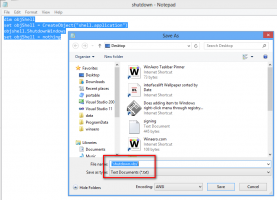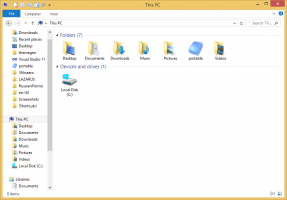Povolte tmavý motiv ve Filmech a TV ve Windows 10
Movies & TV je aplikace dodávaná s Windows 10. Jedná se o náhradu za Windows Media Center, které bylo odstraněno z Windows 10, a za Windows Media Player, který již není udržován ani aktualizován. Na rozdíl od Windows Media Center vám nová aplikace umožňuje nakupovat a přehrávat mediální obsah z Windows Store. Většina vestavěných aplikací ve Windows 10, jako jsou Nastavení nebo Fotky, jsou univerzální aplikace, které se řídí bílé nebo tmavé téma povoleno uživatelem. V aplikaci Filmy a TV můžete zapnout tmavý motiv odděleně od systémového motivu.
reklama
Filmy a TV vám přináší nejnovější zábavu v jedné jednoduché, rychlé a elegantní aplikaci pro Windows. Na vašem PC a Windows Mobile vám aplikace umožňuje přehrávat a spravovat videa z vaší osobní sbírky. Na všech svých zařízeních můžete aplikaci používat k procházení a přehrávání filmů a televizních pořadů, které jste si zakoupili v Obchodě. Hluboká integrace se službou Microsoft pro doručování obsahu je hlavním důvodem, proč byla aplikace vytvořena a dodávána s Windows 10. Aplikace je dostupná pro Windows 10 a Windows 10 Mobile.
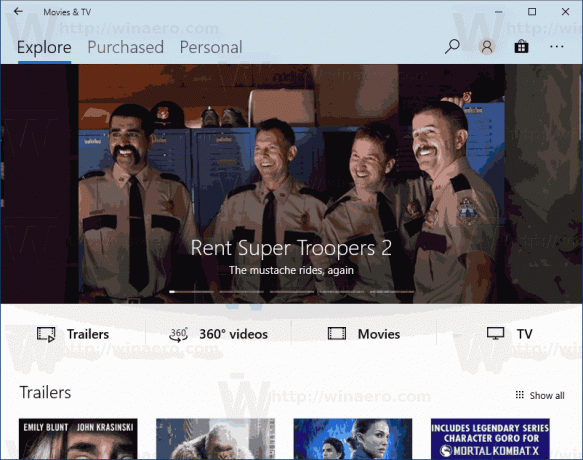
Ve Filmech a TV je speciální možnost, kterou můžete použít k přepnutí aplikace na tmavé téma. Lze jej snadno aktivovat bez použití nástrojů třetích stran nebo hacků. Můžete změnit jeho režim a použít světlé, tmavé nebo výchozí motiv nastavení systému.

Pojďme se podívat, jak to lze udělat.
Chcete-li povolit tmavý motiv ve Filmech a TV v systému Windows 10, Udělej následující.
- Otevřete Filmy a TV. Jeho dlaždice je ve výchozím nastavení připnuta k nabídce Start.

- Klikněte na tlačítko nabídky se třemi tečkami v pravém horním rohu.

- Klikněte na položku nabídky Nastavení.

- V Nastavení přejděte do sekce Režim a povolte požadovaný motiv výběrem možnosti Světlé, tmavé, nebo Použijte systémové nastavení.

- Restartujte aplikaci. Změnu uvidíte při příštím otevření aplikace Filmy a TV.
A je to.
Související články:
- Stáhněte si téma Světlé a tmavé pro Windows 10, 8 a 7
- Povolte tmavý motiv ve Fotkách ve Windows 10
- Povolte tmavý motiv v Průzkumníkovi souborů ve Windows 10
- Povolte tmavý motiv ve Firefoxu 57